
Mark Lucas
0
4736
811
Det er let at bruge Google Chrome: bare indtast det ønskede søgeudtryk eller URL, og du vil surfe på Internettet på få sekunder. Men hvis du vil være en ægte Chrome-strømbruger, skal du vide, hvordan du får adgang til (og bruger) dens skjulte sider og funktioner.
Chrome har flere hemmeligheder, end du kunne forvente. Faktisk kan du i skrivende stund få adgang til mere end 60 skjulte Chrome-webadresser og 15 fejlfindingsværktøjer. Tro mig ikke? Type chrome: // chrome-URL'er / i adresselinjen for at se selv.
Det er klart, at størstedelen af disse sider er ubrugelige for den gennemsnitlige bruger, men der er nogle, du skal vide om. Her er de 10 vigtigste.
1. chrome: // flag /
Flag (tidligere “Labs”) er den mest kendte interne Chrome-side. Det er også det mest sjove - det har over 120 eksperimentelle funktioner og indstillinger 10 skjulte Chrome-indstillinger, du skal ændre 10 skjulte Chrome-indstillinger, du skal ændre. Der er mere i Chrome-indstillinger end de grundlæggende justeringer, du lavede, da du først opsatte din browser. Lad os se, hvad det involverer. for dig at teste.
Ikke alle flagene fungerer på enhver maskine, og som Google gør det klart, kan nogle af dem endda have en negativ indvirkning på din browsers stabilitet, sikkerhed eller privatliv.
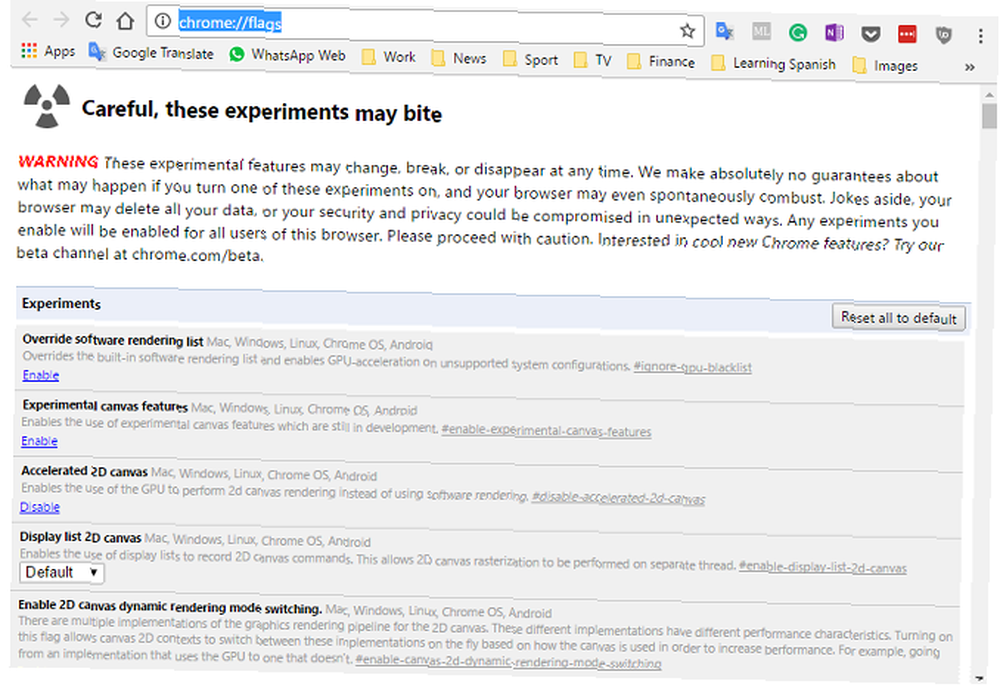
Jeg har allerede diskuteret, hvilke flag alle skal bruge Speed Up Chrome ved at ændre disse 8 flag Speed Speed Chrome ved at ændre disse 8 flag Mens mange mennesker hævder, at Chrome er et hukommelseshår, er det muligt at forbedre din browsers hastighed meget ved at finpusse nogle " flag". Her er de otte bedste justeringer, du kan lave i dag. i en artikel andetsteds på webstedet. Du skal bruge listen som et udgangspunkt, men vær opmærksom på, at nogle af flagene forsvinder efter et par måneder, enten fordi Google inkorporerer dem i den stabile udgivelse, eller fordi det afbryder det eksperimentelle projekt.
Hvis du er desperat efter at teste et flag lige nu, skal du slå glat rulning og automatisk generering af adgangskode til - begge gør øjeblikkeligt Chrome til en mere kraftfuld app.
2. chrome: // omnibox /
Chromes historiefunktion Sådan fjernes enheder fra din browserhistorik i Chrome Sådan fjernes enheder fra din browseshistorik på Chrome Google har gjort processen med at slette gamle enheder frustrerende uigennemsigtig i deres online hjælpedokumenter; hvilket er underligt med den hastighed, at brugerne køber nye tabletter, smarttelefoner og laptops. kan blive hit-and-miss. Ja, det logger alle de sider, du besøger, men det er vanskeligt at bruge det som et værktøj til at huske dine søgeudtryk og resultatsider.
Omnibox-siden er Googles løsning. Det giver dig mulighed for at søge i hele historikken med forespørgsler, du har indtastet i adresselinjen.
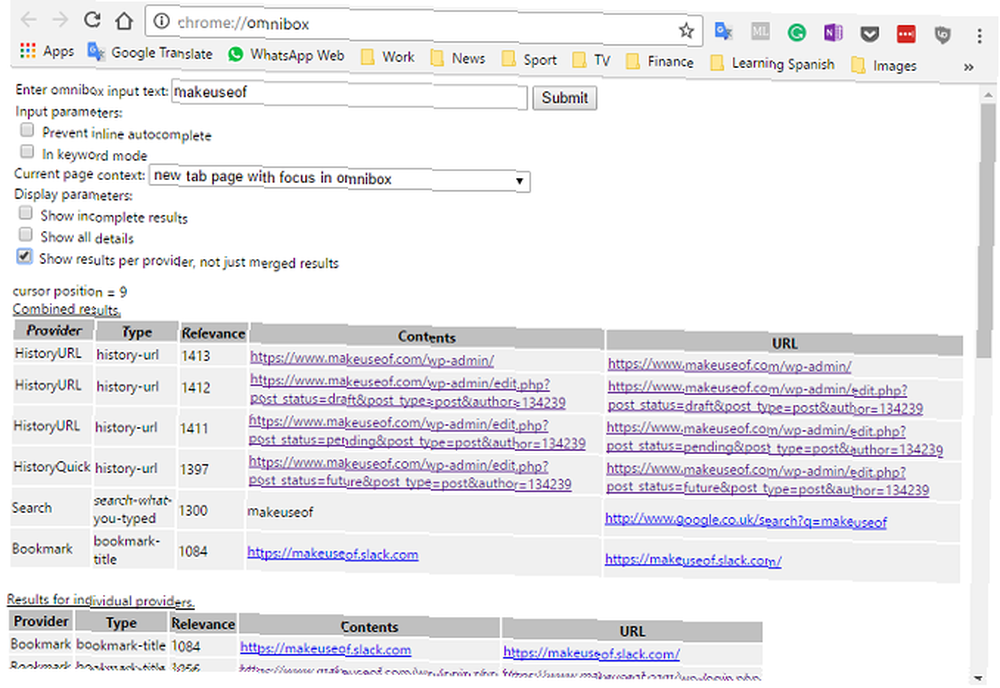
Indtast din term i søgefeltet, og tryk på Gå ind. Eventuelle forespørgsler, der matcher din søgeterm, vises længere nede på siden.
Du kan tilpasse dine resultater ved at vise ufuldstændige poster, herunder flere detaljer og opdele resultater efter udbyder.
3. chrome: // netværksfejl /
Undertiden går ting galt, og Chrome kan ikke indlæse et bestemt websted. Men hvordan ved du hvorfor? Er der et problem med din Wi-Fi, er det aktuelle websted nede eller er der noget ændret på din bærbare computer?
Desværre er fejlfinding ikke et område, hvor Chrome udmærker sig. Alt, hvad du får, er en kryptisk besked og en numerisk kode. Ofte vil du efterlade Googling for svar.
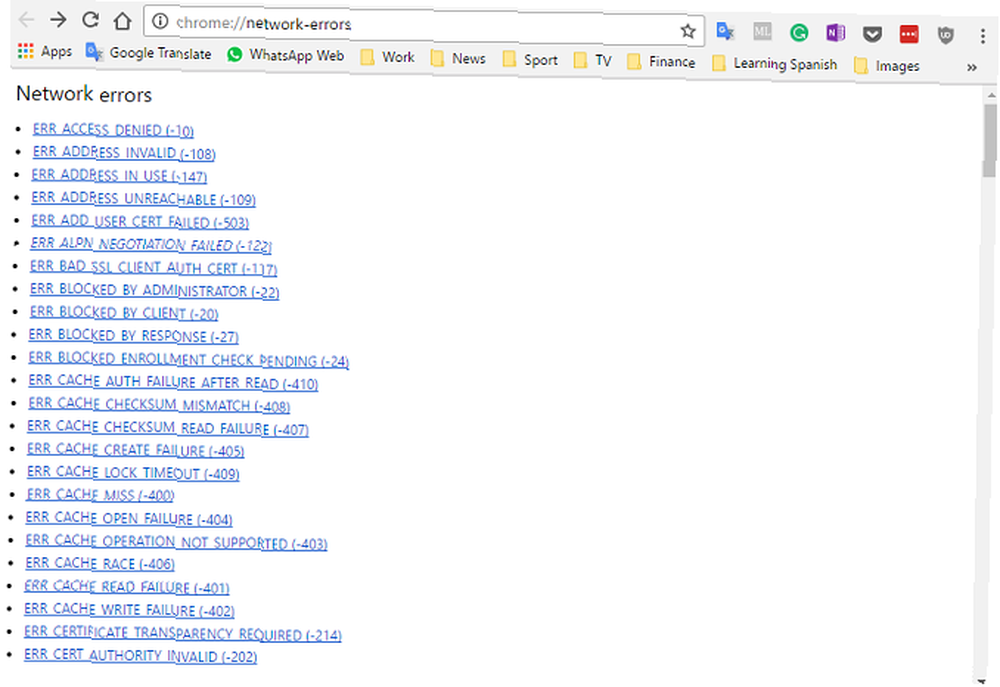
Men vidste du, at Chrome viser alle fejlkoder, og hvad de betyder? Gå til chrome: // netværk-fejl / og se alle 200 ting, der kan gå galt sammen med deres respektive identifikatorer.
4. chrome: // crashes /
Lad os holde os til temaet om, at der går galt.
Vidste du, at Chrome-logfiler hver gang browseren bryder sammen uventet 10 Irriterende Chrome-problemer og hvordan man løser dem 10 Irriterende Chrome-problemer, og hvordan man løser dem Hvis du oplever Chrome-problemer, er du kommet til det rigtige sted. I denne artikel ser vi på nogle af de mest almindelige fejl og giver vejledning i, hvordan du løser dem. ? Hvis du fortsat har problemer med nedbrud, er de en god ressource til at sende til Google eller placere i online hjælpeforum.
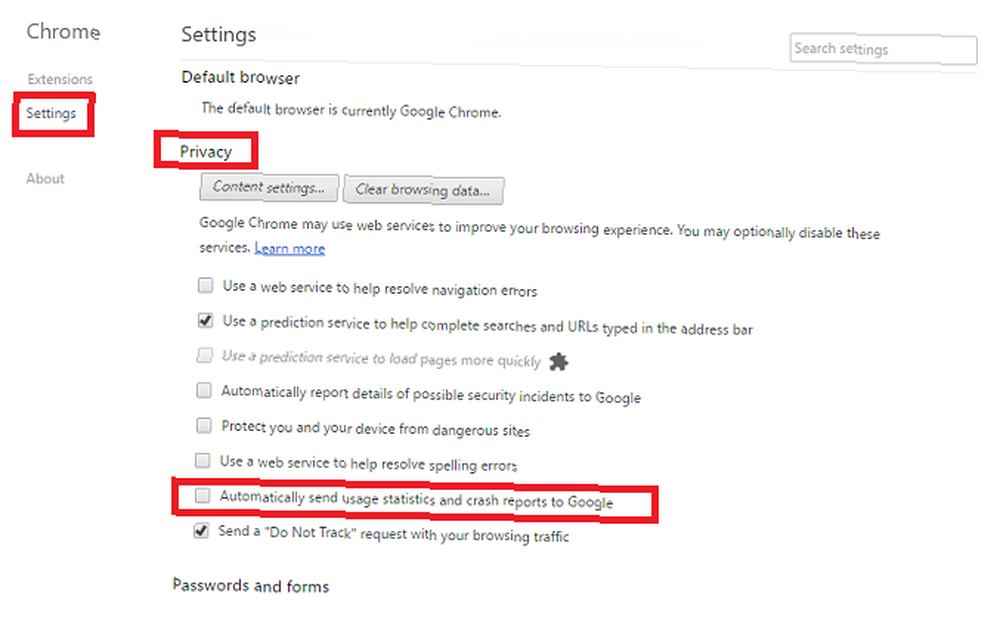
For at funktionen skal fungere korrekt, skal du slå crashrapportering til. Gå til Menu> Indstillinger> Vis avancerede indstillinger> Privatliv og marker afkrydsningsfeltet ved siden af Send automatisk brugsstatistikker og crashrapporter til Google.
Fra nu af, hver gang du navigerer til chrome: // nedbrud / vil du kunne se en live-log over alle fejl.
5. chrome: // plugins /
Mange mennesker er ikke klar over, men Chrome har plugins såvel som de typiske udvidelser, du finder i Chrome Web Store.
Medmindre du har installeret nogle tilpassede plugins, vil alle, der kører Chrome 56 eller nyere, have fire på deres liste. De er:
- Adobe Flash
- Chrome Native Client - Native Client er en sandkasse, der giver udviklere mulighed for sikkert at køre C og C ++ kode i browseren. Processen er uafhængig af operativsystemet.
- Widevine Content Decryption Module - Widevine lader Chrome afspille DRM-beskyttet HTML5 video og lyd.
- Chrome PDF-visning - PDF-fremviser afviser nødvendigheden af, at en tredjeparts PDF-læser 5 gratis værktøjer til redigering af PDF-filer 5 gratis værktøjer til redigering af PDF-filer PDF'er er universelt nyttige. De kommer dog ikke til rådighed når det kommer til redigering. Vi er her for at vise dig de bedste gratis værktøjer til redigering af dine PDF-filer. , selvom der er en debat om, hvorvidt det virkelig kan erstatte en dedikeret læser PDF-læser vs. browser: Hvilken PDF-visning er bedst for dig? PDF-læser vs. browser: Hvilken PDF-fremviser er bedst for dig? En PDF-læser er ofte et af de første værktøjer, som folk installerer på deres nye computer. Det er ikke glamorøst eller sexet, men det er et vigtigt værktøj i dit produktivitetsarsenal. Eller er det? .
For hver mulighed kan du vælge, om Chrome indlæser plugin ved opstart. Den eneste, der er aktiveret som standard, er PDF Viewer.
6. chrome: // udtryk /
Klikte du blindt Enig når de blev præsenteret for Chromes vilkår og betingelser, da du installerede appen for første gang? Begynder du nu at blive lidt bekymret for, hvilke oplysninger Chrome logger på?
Find ud af det ved at gå til chrome: // vilkår /. Ikke den mest spændende side, men unægtelig en vigtig.
7. chrome: // view-http-cache /
HTTP-cachen er en komplet historie for hver webside, der åbnes under din websession.
Mens Historie -knappen i hovedmenuen viser kun sider, du har besøgt, denne side viser også alt, hvad der blev besøgt uden din viden eller samtykke, såsom annoncesider og aggressive pop op-vinduer.
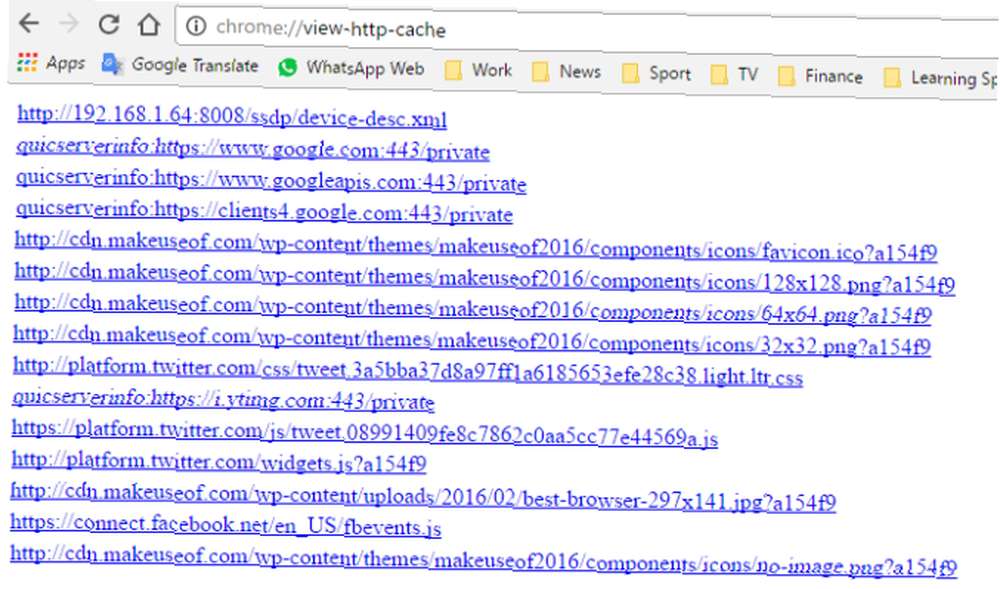
8. chrome: // prediktorer /
Nogle gange er Chrome's tekstforudsigelse et mysterium at forstå. Det chrome: // prædiktorer / side sigter mod at gøre processen mere gennemsigtig.
Det viser en liste med automatisk udfyldning og forudindtægter for ressourcer, der er baseret på dine browsere tidligere aktiviteter. Du vil se den tekst, du har indtastet, det websted, du i sidste ende har besøgt, og Chrome's forudsigelsessucces.
I det mindste skal det forklare, hvorfor Google fortsat prøver at sende dig til et Justin Bieber-fanside hver gang du går ind “JU” ind i søgefeltet.
9. krom: // net-internals /
chrome: // net-internals / er browserens netværksdiagnostiske hub. Det inkluderer information og værktøjer, der hjælper dig med at se, hvad der bliver fanget, løse problemer, der gentager sig, og fejlfinding af netværksproblemer.
Hvis du nogensinde har fundet en DNS-fejlside, har du sandsynligvis besøgt denne side på et tidspunkt for at skylle cachen.
De fleste af værktøjerne her er uden for omfanget af en gennemsnitlig brugers behov. Hvis du imidlertid er en teknisk nørde, der kan lide at overvåge båndbredde, styre socketforbindelser og lære om alternative servicekortlægninger, vil åbning af denne side være som at kigge ind i himlen.
10. chrome: // thumbnails /
Hvis du er logget ind på Chrome, vil du se nogle af dine mest besøgte websteder vist under Google-søgefeltet.
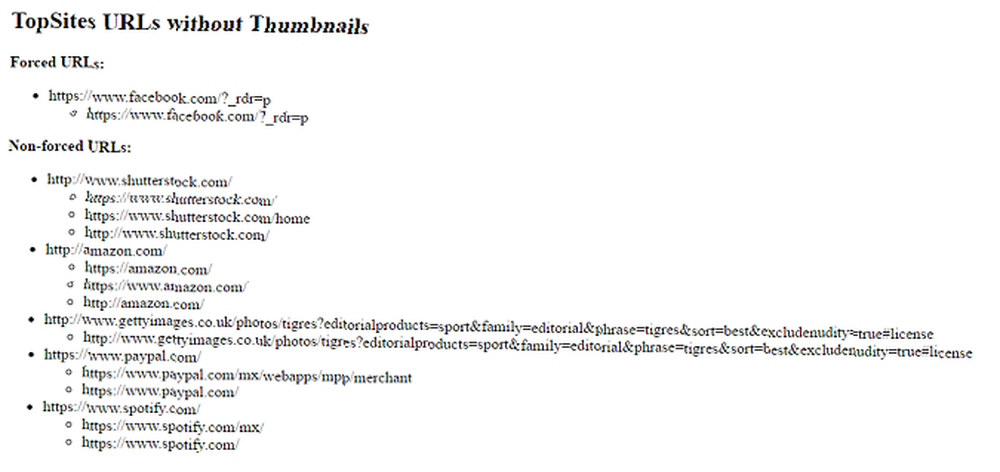
Nogle gange forekommer Chrome's valg ulogiske. Det chrome: // miniaturer / side kaster lys over situationen. Du kan se, hvilke er de øverste steder med miniaturebilleder, hvilke sider der vises næste, hvis du skjulte en af de nuværende øverste otte, og mest interessant, hvilke sider der ikke har miniaturebilleder tilgængelige og derfor aldrig vises.
For mig kommer Spotify, PayPal og Amazon aldrig op på min topsideliste, på trods af at de besøges næsten hver dag.
Hvilke skjulte Chrome-sider bruger du?
Jeg har introduceret dig til 10 sider, som enhver Chrome-bruger skal besøge mindst en gang. Men eftersom der er mere end 60 tilgængelige, vil der uden tvivl være nogle sider, jeg har overset.
Jeg vil gerne vide, hvilke sider du vil inkludere. Hvilke funktioner gør dem så fantastiske? Hvorfor fortjener de at komme top 10?
Du kan fortælle mig alle dine tanker, meninger og feedback i kommentarerne herunder.











